
Cara Cek Kesehatan Baterai di Android
Pengguna Android hanya dibekali sedikit pengetahuan tentang cara mengecek kondisi baterai ponsel. Daftar tersebut mencakup persentase baterai, penggunaan (berdasarkan aplikasi), dan berapa lama sisa daya akan bertahan. Detail tersebut dapat ditemukan di Pengaturan > Baterai .
Catatan: Halaman pengaturan baterai akan terlihat berbeda di setiap perangkat dan di setiap versi Android. Ketuk grafik Penggunaan untuk menganalisis aplikasi mana yang paling banyak menggunakan baterai.
Kami memiliki dua metode berbeda untuk Anda sehingga Anda memahami cara memeriksa kesehatan baterai di android. Yang pertama akan memberikan komentar singkat mengenai kesehatan sementara yang lain akan menghasilkan laporan rinci yang sama.

Metode 1: Melalui kode panggil rahasia
Sebagian besar pengguna mengetahui menu tersembunyi yang dapat diakses dengan memasukkan kode panggilan rahasia di android. Beberapa menu tersembunyi memberikan informasi mendasar seperti nomor IMEI dan nilai SAR, sementara yang lain menampilkan info mendetail tentang aspek tertentu dari perangkat. Mereka umumnya digunakan oleh personel & pengembang layanan pelanggan, tetapi berkat basis pengguna Android yang sangat besar, kode tersebut sekarang juga tersedia untuk pengguna sehari-hari.
- Ketuk ikon aplikasi Pemanggil/Telepon untuk meluncurkannya.
- Ketik kode berikut *#*#4636#*#* . Segera setelah Anda memasukkan * terakhir , menu Pengujian yang tersembunyi akan muncul.

- Ketuk Informasi Baterai . Di halaman berikut, Anda memeriksa info seperti status baterai, level, suhu, teknologi, voltase, waktu sejak booting terakhir dan yang terpenting, kesehatan baterai.

Menu pengujian tidak memberikan informasi mendetail tentang kesehatan baterai, meskipun komentar sederhana yang baik akan membuat sebagian besar pengguna senang.
Catatan: Kode yang disebutkan di atas mungkin tidak berfungsi di semua perangkat. Misalnya – Perangkat Samsung kami tidak memiliki halaman Informasi Baterai di menu pengujiannya, tetapi kami menemukannya di ponsel OnePlus kami.
Metode 2: Melalui Aplikasi Pihak Ketiga
Metode sebelumnya sederhana tetapi memberikan sedikit informasi tentang kesehatan baterai. Banyak aplikasi memungkinkan Anda melakukan pemeriksaan kesehatan baterai secara online. Untuk memperoleh detail lebih lanjut tentang baterai Anda, Anda perlu menginstal aplikasi pihak ketiga yang didedikasikan untuk penyebabnya.
- Google Play dibanjiri dengan aplikasi terkait baterai. Beberapa berjanji untuk mengoptimalkan baterai untuk Anda sementara yang lain mengklaim memperpanjang masa pakai baterai.
- Salah satu aplikasi tersebut adalah AccuBattery oleh produsen aplikasi produktivitas Digibites. AccuBattery, aplikasi freemium, memiliki lebih dari 10 juta unduhan dengan peringkat pengguna rata-rata 4,6 bintang dari 5.
- Tagline aplikasi tersebut berbunyi AccuBattery melindungi kesehatan baterai, menampilkan informasi penggunaan baterai, dan mengukur kapasitas baterai (mAh) berdasarkan sains.
Ayo instal aplikasinya dan periksa apakah itu sesuai dengan pembicaraan dan membantu dalam memahami cara memeriksa kesehatan baterai di android.
- Luncurkan aplikasi Google Play dan lakukan pencarian AccuBattery. Ketuk hasil pencarian pertama lalu ketuk tombol Instal. Aplikasi ini berukuran sekitar 8MB sehingga penginstalan akan memakan waktu 20 hingga 30 detik.
- Ketuk Buka setelah penginstalan selesai dan berikan AccuBattery semua izin yang diperlukan.


- Selanjutnya, usap melalui layar panduan sambil membaca informasi yang ditampilkan dengan cermat.
Pada layar pengaturan terakhir, ketuk tombol Set Design Capacity dan masukkan kapasitas baterai dalam mAh. Di beberapa perangkat, AccuBattery akan mengisi informasi ini secara otomatis. Jika Anda tidak mengetahui kapasitas baterai yang tepat, cari di situs web pabrikan atau di kotak kemasan perangkat.
Ketuk tanda centang kuning untuk menyelesaikan proses penyiapan.
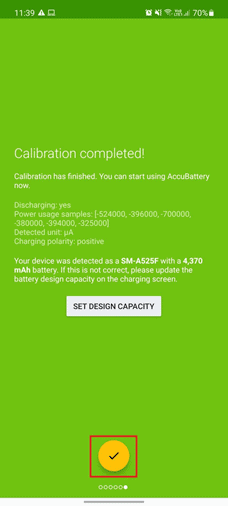
- Aplikasi ini memiliki empat tab info yang berbeda – Pengisian, Pengosongan, Kesehatan dan Riwayat .
Semua ini sudah cukup jelas tetapi di sini adalah ikhtisar singkat.
- Pengisian – Ini memberikan informasi yang berkaitan dengan status pengisian daya (Arus, Tegangan, dan Suhu), sisa waktu baterai dalam skenario yang berbeda, jumlah baterai yang diisi di sesi terakhir & detail terkait, kecepatan pengisian daya, dan alarm pengisian daya. Alarm pengisian daya adalah alat yang berguna untuk mendapatkan pemberitahuan saat baterai telah diisi ulang ke nilai tertentu.
- Pengosongan – Ini menampilkan kecepatan pemakaian baterai Anda, penggunaan baterai oleh sebagian besar aplikasi yang digunakan dan tingkat pemakaiannya satu per satu, penggunaan rata-rata, dll.

- Kesehatan – Di sinilah Anda akan menemukan tingkat kebugaran baterai Anda. AccuBattery membandingkan kapasitas desain dengan perkiraan kapasitas untuk menunjukkan kesehatan baterai secara keseluruhan. Grafik batang di halaman menunjukkan kerusakan yang dialami baterai Anda setiap hari. Ini juga termasuk grafik Kapasitas Baterai.

- Sejarah – Ini memelihara log pengisian & pemakaian (penggunaan). Kartu pengisian berisi informasi seperti persentase daya yang ditambahkan ke baterai, keausan baterai dalam hal siklus, dll. Sementara kartu penggunaan menampilkan waktu layar, jumlah baterai yang digunakan, dll.

Pada awalnya, semua tab akan kosong. AccuBattery memantau penggunaan ponsel, perilaku aplikasi, kebiasaan mengisi daya, dan mengisi informasi berdasarkan itu. Jadi gunakan ponsel Anda secara normal selama beberapa hari dan periksa halaman AccuBattery Health untuk mengetahui kondisi baterai Anda secara menyeluruh.
- Bagi mereka yang tertarik, keausan baterai diukur dalam siklus pengisian daya. Siklus pengisian daya dianggap selesai setiap kali kami menggunakan 100% baterai baik dalam satu sesi atau beberapa sesi yang lebih kecil. Misalnya, Jika Anda menguras baterai dari 80% menjadi 20% (60% digunakan), isi ulang hingga 80% lagi dan gunakan perangkat hingga baterai turun menjadi 40% (40% digunakan), Anda akan menghabiskan satu siklus pengisian daya dalam du
a sesi. - Baterai dirancang untuk bertahan dalam jumlah terbatas (nilai pastinya cukup besar) dari siklus pengisian daya. Setiap sesi pengisian daya menyebabkan sejumlah keausan baterai. AccuBattery mencatat jumlah siklus pengisian daya untuk menunjukkan keausan baterai dan selanjutnya, kesehatan baterai secara keseluruhan.
- Karena ini adalah aplikasi pihak ketiga dan tidak memiliki akses tingkat sistem, gunakan nilai persentase Kesehatan Baterai dengan hati-hati. Persentasenya kemungkinan akan turun 3-5% tetapi jika berada di atas 80%, yakinlah tentang status baterai Anda. Perilaku baterai yang tidak normal biasanya dimulai setelah kesehatannya turun di bawah 65-70%. Pada saat itu, Anda dapat mempertimbangkan untuk mengganti baterai.
Metode 3: Melalui Pengaturan Baterai (Untuk iOS)
Jika Anda memiliki perangkat iOS dan ingin memeriksa kesehatan baterainya juga dengan mengikuti langkah-langkah berikut:
- Buka Pengaturan iPhone .
- Ketuk Baterai > Kesehatan Baterai . Di sini Anda dapat memeriksa kondisi baterai ponsel Anda.

Battery Health diperkenalkan sebagai fitur beta di iOS 11.3 dan sejak itu menjadi fitur permanen sistem operasi. Ini menampilkan kapasitas baterai Maksimum dan nilai di atas 80% menandai baterai yang sehat. Anda dapat mengetuk Kemampuan Performa Puncak untuk laporan mendetail tentang baterai Anda. iOS juga memiliki banyak aplikasi pihak ketiga yang memungkinkan Anda melakukan pemeriksaan kesehatan baterai secara online.
Kiat Pro: Cara Menjaga Kesehatan Baterai
Hanya mengetahui kondisi kesehatan baterai Anda tidak cukup untuk memperpanjang masa pakainya. Anda perlu melakukan langkah dan kebiasaan tertentu dengan sengaja untuk memperlambat degradasinya.
- Semakin sedikit siklus pengisian selesai, semakin sedikit kerusakan baterai. Hindari mengisi daya baterai perangkat hingga 100% karena diketahui menyebabkan keausan baterai dan juga hindari menurunkannya hingga 0%. Putuskan pengisi daya saat level baterai mencapai sekitar 80% dan sambungkan pengisi daya saat berada di kisaran 20-30%.
- Awasi aplikasi yang paling haus daya dan aplikasi yang diam-diam tetap aktif di latar belakang. Anda dapat menghapusnya dari perangkat Anda (tergantung penggunaannya) atau mencari alternatif. Kami juga telah menyusun daftar 7 Aplikasi Penghemat Baterai Terbaik untuk Android yang akan menjaga baterai Anda untuk Anda.
- Selalu gunakan bata pengisi daya dan kabel USB yang disertakan dengan ponsel atau yang asli dari pabrikan tepercaya lainnya dengan spesifikasi yang sama.
Etiket sederhana lainnya yang dapat memperpanjang kesehatan baterai Anda adalah menghindari penggunaan telepon saat sedang diisi, memastikannya tidak terhubung ke pengisi daya aktif sepanjang malam, membatasi penggunaan wallpaper hidup dan widget, menonaktifkan WiFi, Data seluler, NFC, Layanan lokasi, dll. dan menurunkan tingkat kecerahan layar saat berada di dalam ruangan.
Direkomendasikan:
- Cara Memperbaiki Kesalahan Google Chrome 403
- Cara Menghapus Profil Netflix
- 29 AI Chatbot Online Terbaik
- Perbaiki Snapchat Tidak Akan Memuat Cerita
Kami harap artikel ini memandu Anda tentang cara memeriksa kesehatan baterai di Android online. Jika Anda mengetahui aplikasi lain & trik pemeliharaan yang dapat membantu sesama pembaca memperpanjang usia perangkat seluler mereka, silakan beri komentar di bawah.